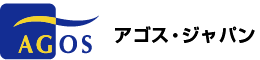Tech Support FAQ(よくある質問と回答)
Tech Support FAQ メインページ »»| 目次 | |
|---|---|
| エッセイが貼り付けられない |
|---|
| Integrated Writingの場合は3分のReading、約2分のListeningが終了していない状態ですと、エッセイを貼り付けていただくことができません。恐れ入りますが、ReadingとListeningの終了をお待ちいただき、Essayを貼り付けてください。 |
| 採点されたものを見たいが「view」ボタンを押しても何も見られない |
| ポップアップブロッカーが原因である可能性があります。『ポップアップブロックの解除』をご覧ください。 |
| ポップアップブロックの解除方法 |
| 具体的な方法は、ポップアップブロッカーの種類により異なります。
場合により、複数のポップアップブロッカーが設定されている場合がありますので、全てのポップアップブロック機能を停止してください。 a) Internet Explorerのポップアップブロック機能 →Internet Explorerのメニューバーにある「ツール」から「ポップアップブロック」を選択。「ポップアップブロックを無効にする」を選択してください。もしくは、キーボード左下にある“Ctrl”キーを押しながら、ポップアップブロックされているために表示されないリンク部分をクリックします。 これにより、一時的にポップアップブロック機能が働かない状態で Internet Explorer を利用する事ができます。 b) googleツールバーのポップアップブロック機能 →キーボード 左下にある “Ctrl” キーを押しながら、ポップアップブロックされているために表示されないリンク部分をクリックします。 これにより、一時的にポップアップ ブロック機能が働かない状態でInternet Explorer を利用する事ができます。 googleツールバーのポップアップブロック機能を完全に無効にする場合は次のURLをご参照ください。 http://toolbar.google.com/intl/ja/popup_help.html c) Yahoo!ツールバーのポップアップブロック機能 →ポップアップブロッカーの利用を一時的に止めたい場合は、Yahoo!ツールバー上にあるポップアップブロッカーのアイコンをクリックして、表示されるメニューで[ポップアップブロッカーを使う]に付いているチェックを外してください。ポップアップウインドウのブロックが停止されます。 再開したい場合は、同様の手順で[ポップアップブロッカーを使う]にチェックを付けると、ブロックを再開します。 d) アンチウィルスソフトのポップアップブロック機能 →ご使用のアンチウィルスのメーカーにお問い合わせください。 |
| 「半角英数字以外の文字が含まれています。」というエラーが出て「Submit」が完了しない |
| 「全角スペース」もしくは、「’」が含まれている可能性があります。一度「メモ帳」にコピーペーストでエッセイを写し、「‘」(全角アポストロフィー)もしくは「 」(全角スペース)で検索をしてご確認ください。 |
| Integratedの音声が再生されない |
| Readingの3分が終了しないと、音声は流れません。
3分経過後も音声が再生されない場合、改善策が2つありますので全てご確認ください。 a) WindowsMediaPlayerを既存のMP3プレーヤーになるように設定してください。 d) キャッシュの削除をお試しください。 c) Internet Explorer以外のブラウザをお使いの方は、Internet Explorerでのご利用をお試しください。 |
| MP3のデフォルトプレーヤーを変更する方法 |
| (Windows Vista,7の場合)
1. スタート→コントロールパネル→プログラムを開く。 2. 「既定のプログラム」をクリック。 3. 「ファイルの種類またはプロトコルのプログラムへの関連付け」を選択する。 4. 「MP3」を選択する。 5. 「プログラムの変更」をクリックして、次に表示される画面でWindows Media Playerを選択してください。 6. 「OK」をクリックして終了。再度WMSのご利用をお試しください。 (Windows 2000,XPの場合) 1. 管理者でログインしてください。 2. エクスプローラーの「ツール(T)」から「フォルダオプション(O)」をクリックしてください。 3. 「ファイルの種類」(Windows 2000の場合は「ファイルタイプ」)タブをクリックします。 4. 以下のファイルを選択してください。 拡張子:MP3 ファイルの種類:MP3 形式サウンド 5. 下方に表示されている詳細の「変更」をクリックし、WindowsMediaPlayerを選択してください。 6. 「OK」をクリックして終了。再度WMSのご利用をお試しください。 |
| キャッシュの削除方法 |
| (Windows Vista,7の場合)
1. Internet Explorerを開く 2. 上部メニューにある「ツール」を選択して「インターネットオプション」を選択。 3. インターネットオプションの画面が表示されますので、「全般」タブの画面を表示(インターネットオプションの画面が開いたときに「全般」タブの画面になっていると思います)。 4. 「閲覧の履歴」という項目(画面真ん中くらいにあります)の「削除」ボタンをクリック。 5. 「閲覧の履歴の削除」ウィンドウが開いたら、「インターネット一時ファイル」「Cookie」「履歴」にチェックを入れ「削除」ボタンをクリック。 これでキャッシュの削除は完了です。「閲覧の履歴の削除」ウィンドウを閉じて、「インターネットオプション」ウィンドウも閉じてください。 6. 一度Internet Explorerを閉じてから、再度Internet Explorerを開き、アゴス・ジャパンのページにログイン、サービスのご利用をお試しください。 (Windows 2000,XPの場合) 1. Internet Explorerを開く 2. 上部メニューにある「ツール」を選択して「インターネットオプション」を選択。 3. インターネットオプションの画面が表示されますので、「全般」タブの画面を表示(インターネットオプションの画面が開いたときに「全般」タブの画面になっていると思います)。 4. 「インターネット一時ファイル」という項目(画面真ん中くらいにあります)の「ファイルの削除」ボタンをクリック。 5. 「ファイルの削除」というポップアップが表示されますので、「すべてのオフラインコンテンツを削除する(D)」にチェックを入れて「OK」を押す。 これでキャッシュの削除は完了です。「OK」をクリックして「インターネットオプション」ウィンドウを閉じてください。 6. 一度Internet Explorerを閉じてから、再度Internet Explorerを開き、アゴス・ジャパンのページにログイン、サービスのご利用をお試しください。 |
| 上記をお試し頂いても解決しない |
| ブラウザのアドオンを停止し、再度提出をお試しください。
アドオンの停止方法です。 1) 画面右上の歯車のアイコン(ツール)をクリックし『アドオンの管理』を選択する。 2) 『有効』になっているアドオンを選択し、『無効にする』をクリックする。 3) 『閉じる』をクリックする。 |